포토샵 안으로 사진을 불러온 후 작업의 특성에 따라 가로와 세로 가이드라인 안내선을 사진 중앙 위치에 십자가 모양으로 배치시키고 싶을 때가 있습니다. 이 때, 일일이 사진의 가로와 세로 픽셀 수를 확인해서 2로 나누는 계산과정 없이, 바로 가이드라인을 중앙으로 배치시키는 방법을 알아볼게요! 간단합니다.
1. 첫 번째 방법
포토샵 가이드라인 중앙 배치의 첫 번째 방법은 New Guide Layout (새 안내선 레이아웃)을 이용하여 한 번에 중앙 안내선을 넣는 방법입니다.
1) 사진을 불러옵니다.
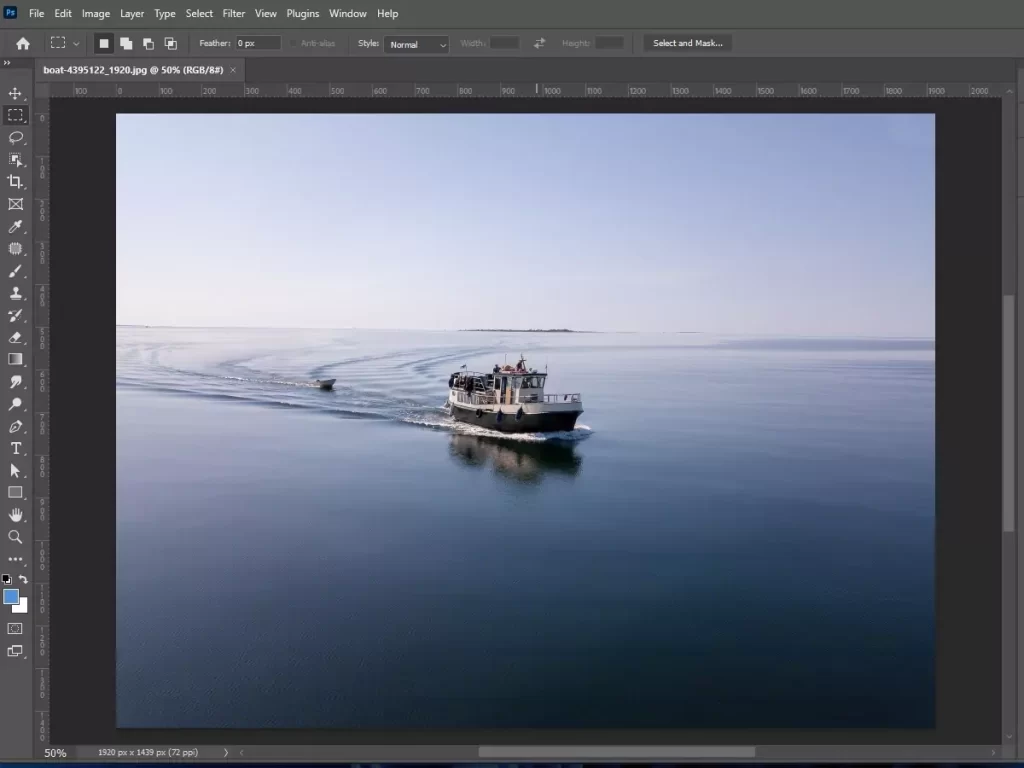
2) 메뉴에서 View ▶ Guides(안내선) ▶ New Guide Layout(새 안내선 레이아웃)을 선택합니다.
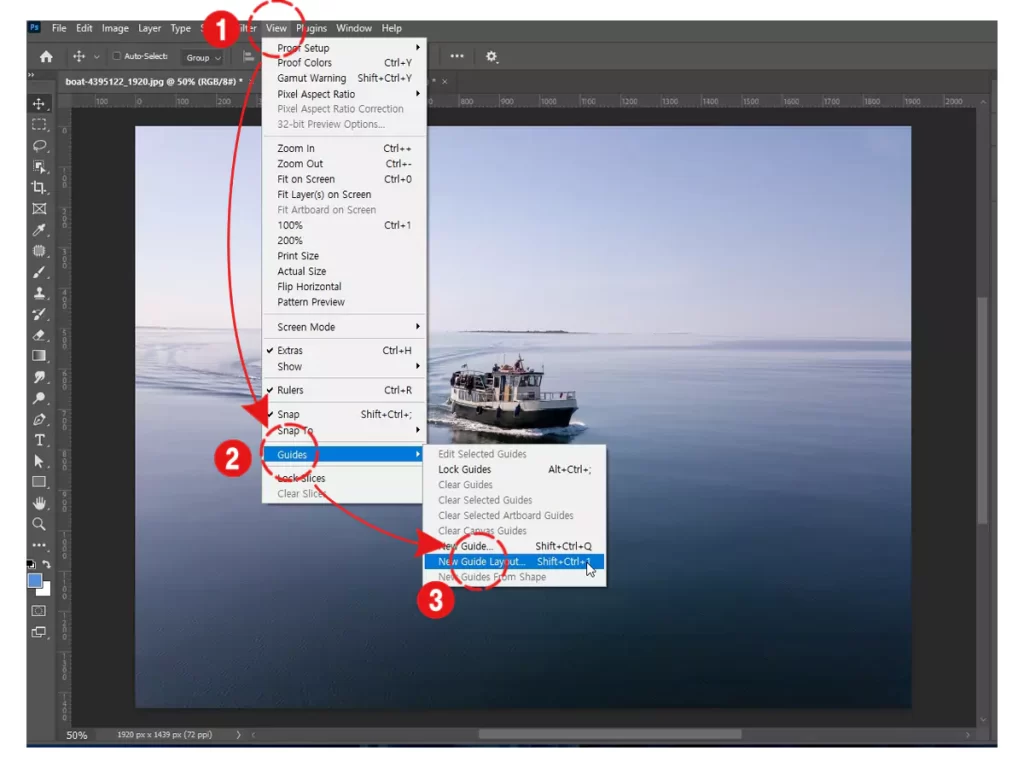
3) 팝업창이 나오면, Column의 Number에 숫자 ‘2’를, Row의 Number에 또한 숫자 ‘2’를 써 넣습니다. 그 밖에 칸은 모두 빈칸으로 비워두거나 숫자 ‘0’을 써 넣습니다. 그리고 ‘OK’를 누릅니다.
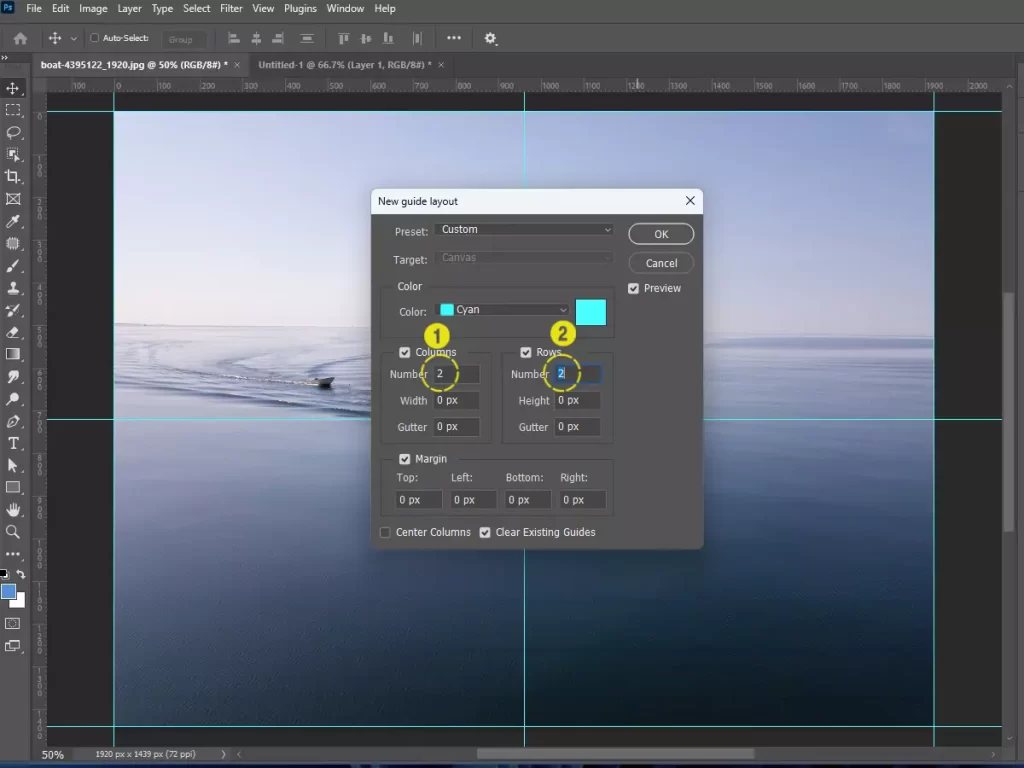
4) 자, 이제 사진의 중앙에서 교차하는 가로 안내선과 세로 안내선이 만들어졌습니다. 중앙선이 완성되었네요.
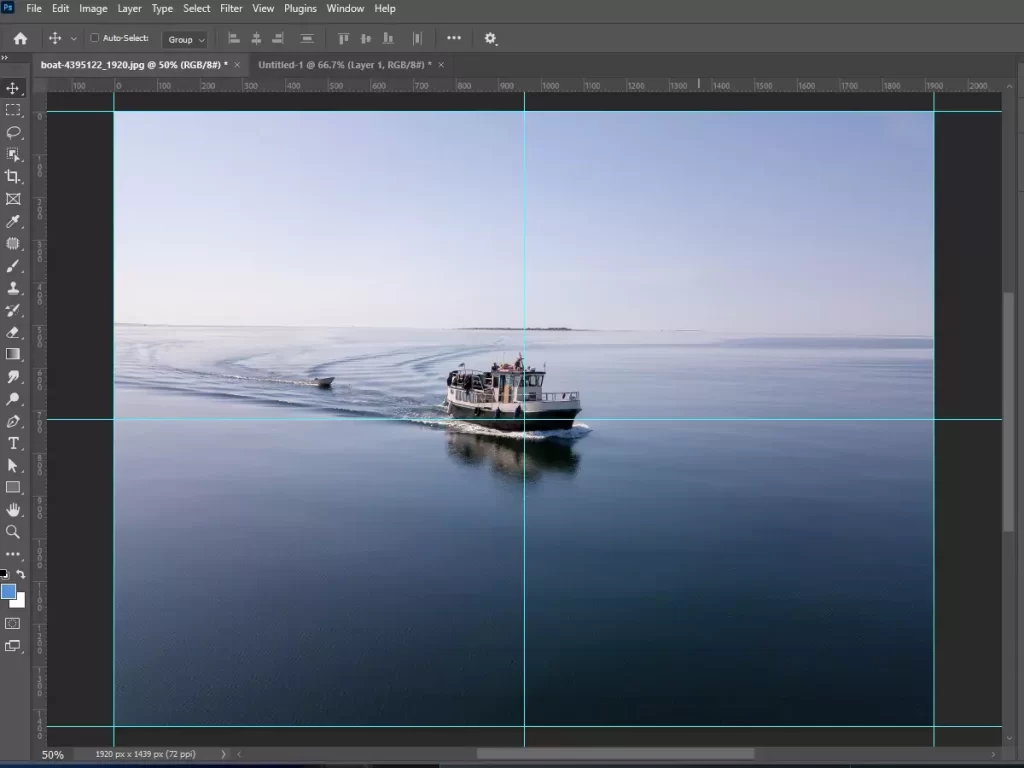
2. 두 번째 방법
포토샵 가이드라인 중앙 배치의 두 번째 방법은 New Guide(새 안내선) 메뉴를 이용하여 중앙 가이드라인을 넣는 방법입니다. 두 번의 과정이 필요하지만 경우에 따라서는 이 과정이 더 편할 때가 있습니다.
1) 사진을 불러온 후, 메뉴에서 View ▶ Guides(안내선) ▶ New Guide(새 안내선)을 선택합니다.
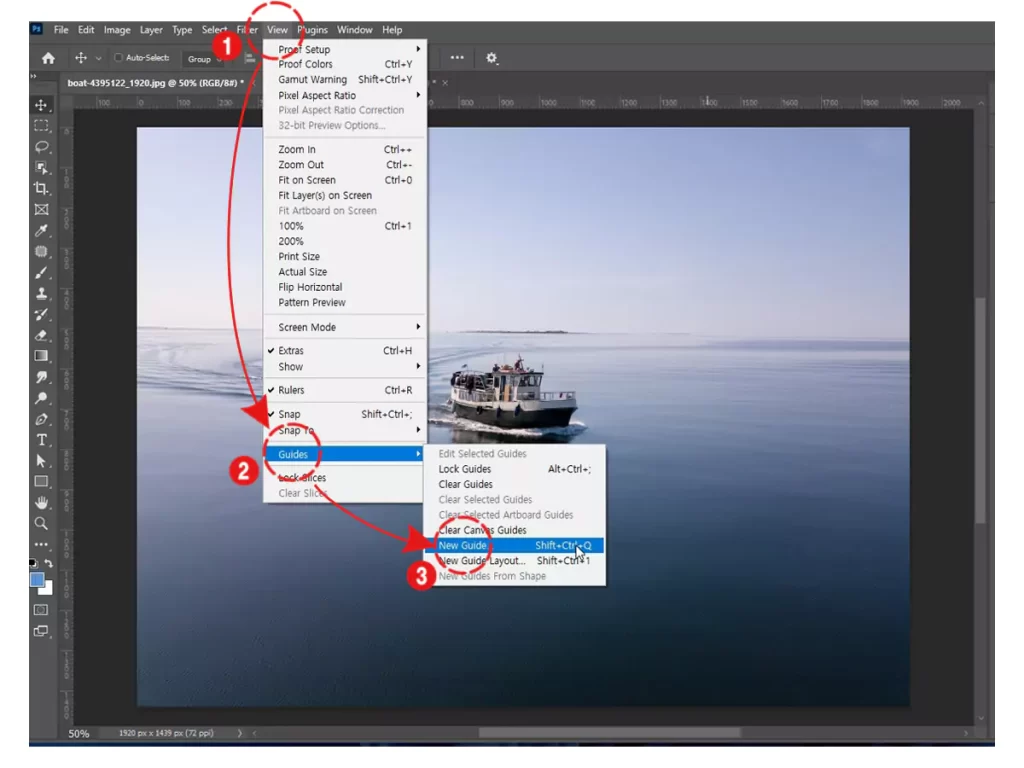
2) Horizontal(가로) 라디오버튼을 선택한 후, Position(위치)에 ‘50%’를 써 넣습니다.
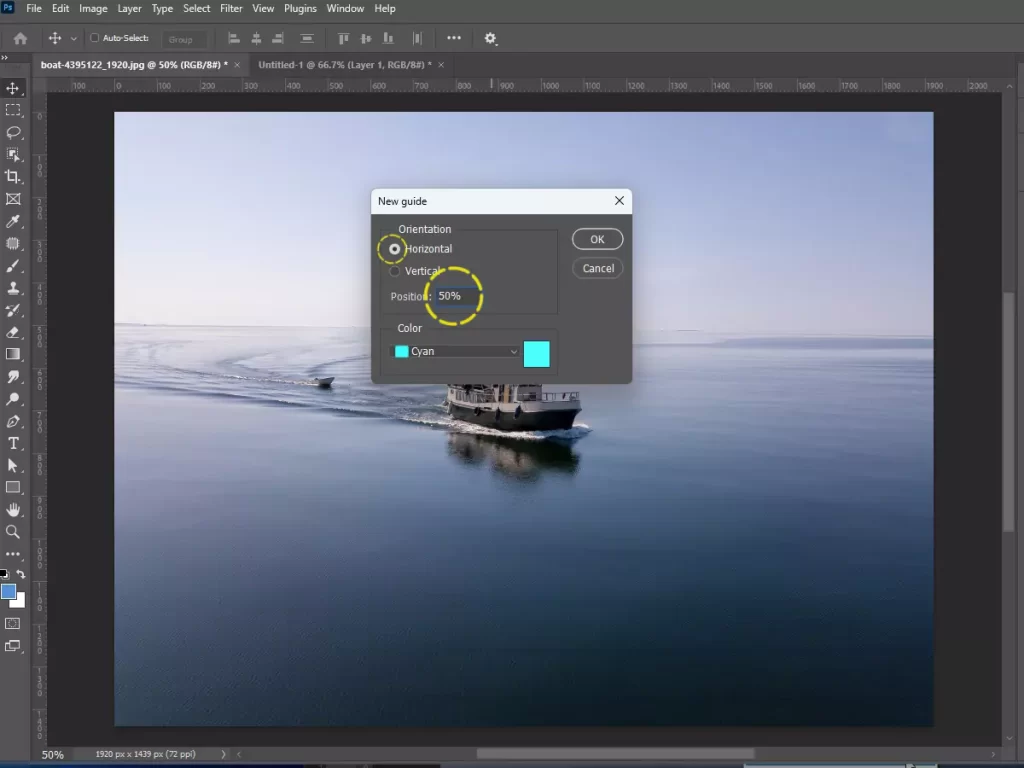
3) 이번엔 Vertical(세로) 라디오버튼을 선택한 후, 똑같이 Position(위치)에 ‘50%’를 써 넣습니다. 그리고 ‘OK’ 버튼을 누릅니다.
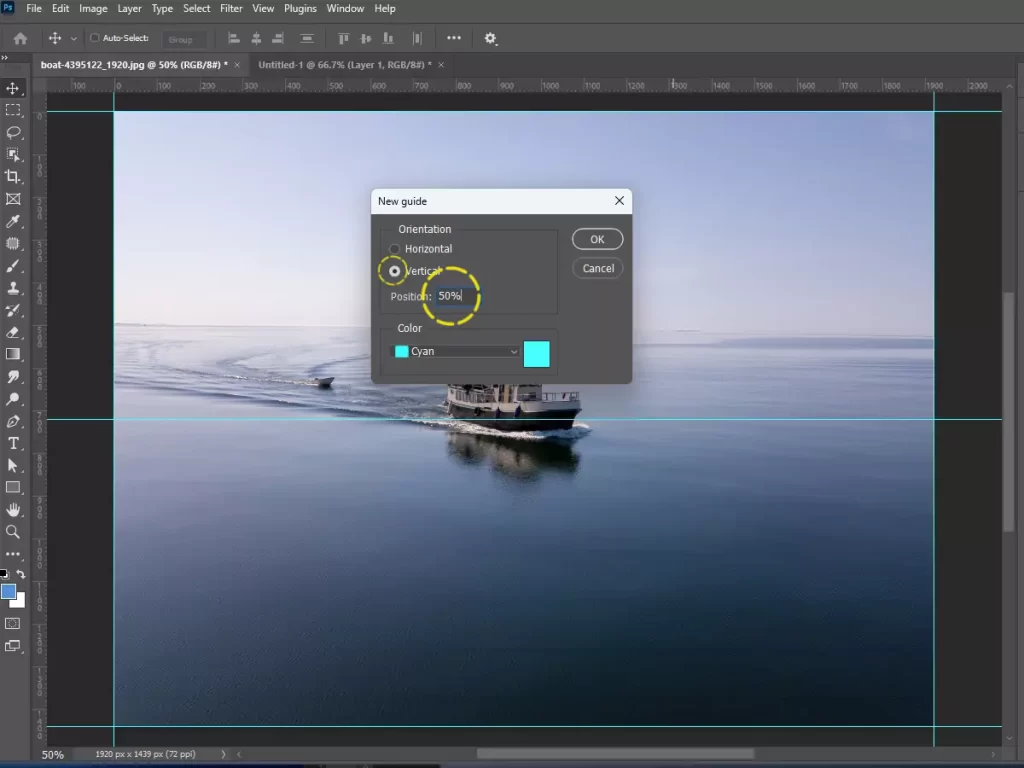
4) 이번에도 중앙에서 교차하는 가로 안내선과 세로 안내선이 완성되었습니다. 정확히 사진의 중앙을 지나가는 중앙 안내선 입니다.
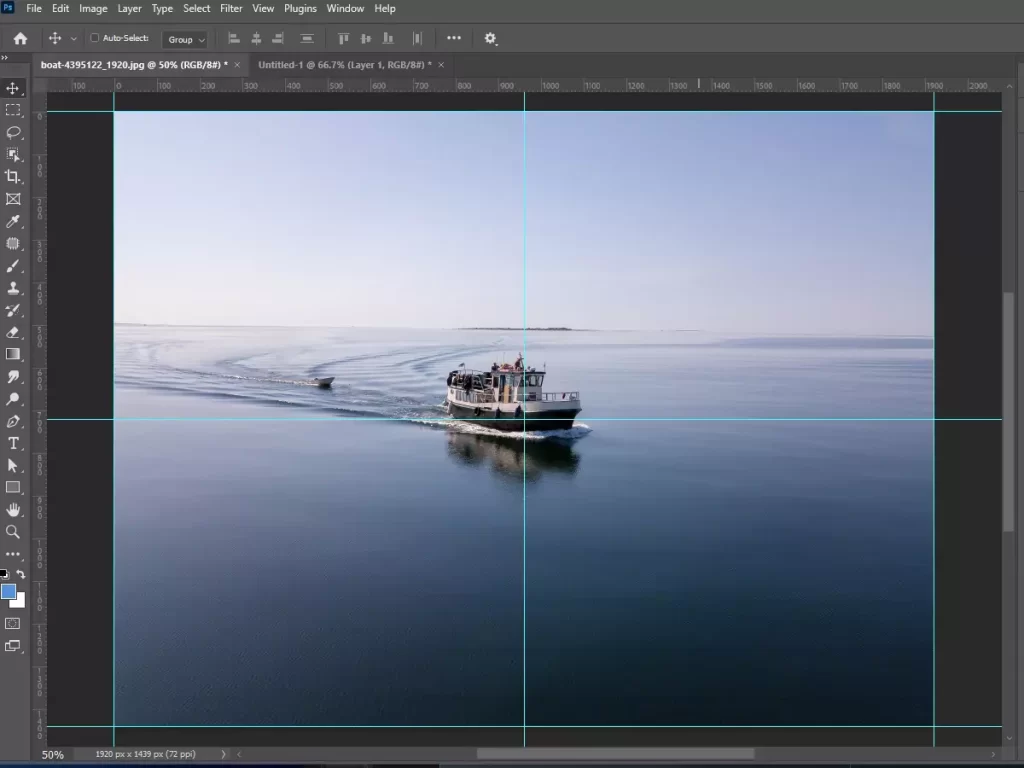
3. 포토샵 가이드라인 중앙 배치, 어떤 방법이 더 나은가?
일반적으로 가이드라인(안내선)을 적용하기 위해 메뉴로 찾아 들어가는 경우가 많습니다. 이 때에는 첫 번째 방법 즉, New Guide Layout(새 안내선 레이아웃)기능을 사용하는 것이 New Guide(새 안내선)을 이용하는 것보다 더 빠릅니다. 그런데 이 두 가지 기능을 단축키로 지정하여 한 번에 메뉴로 들어갈 수 있을 때에는 두 번째 방법이 더 빠를 수 있습니다. 다만, 이 경우에는 기존 안내선 위에 추가가 되므로 상황에 따라서 적절히 사용하시면 되겠습니다.
혹시 단축키를 지정하는 방법이 궁금하시다면 아래를 통해 배워보세요. 두 번째 큰 제목의 두 번째 소제목 “레이어 마스크 단축키 지정 5 스텝!’을 참고하셔서 그대로 따라하시면 됩니다.



![수피우피의 일상기록원 로고_R[285,91]_수정 수피우피의 일상기록원 로고](https://soopywoopy.com/wp-content/uploads/2023/07/수피우피의-일상기록원-로고_R28591_수정-1.png)